如何在Word中给文字添加或删除着重号?
1、增加:添加在文字下方
选中需要增添着重号的文字,右击鼠标选择【字体】,会弹出“字体”对话框,如图所示:
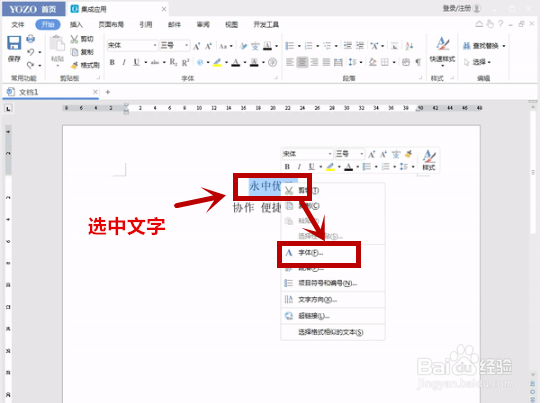
2、在“字体”对话框中选择着重号【 · 】,点击【确定】,如图所示:
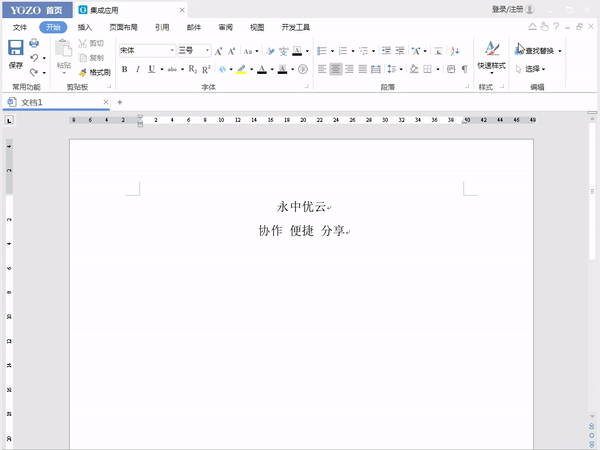
3、增加:添加在文字下方
选中需要在文字下方增添着重号的文字,点击【开始】—【字体】—【拼音】,会弹出“拼音指南”对话框,如图所示:
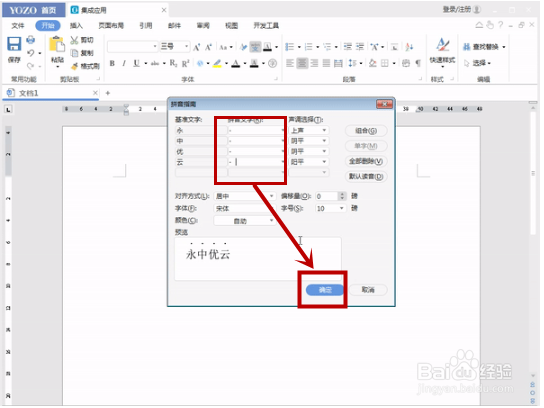
4、 在“拼音指南”对话框中选择着重号为【无】,点击【确定】,如图所示:
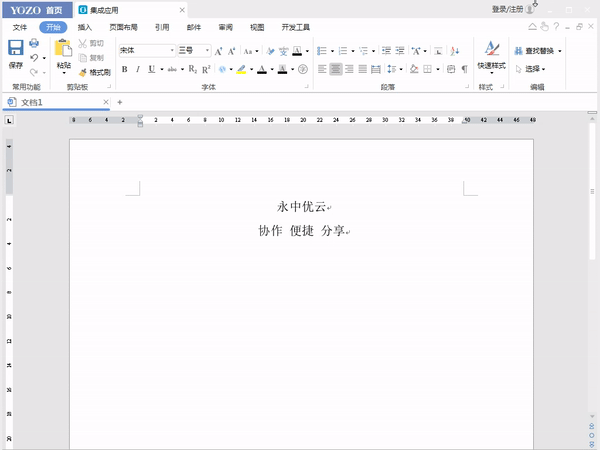
1、删除下方着重号:
选中文字,点击【开始】选择【字体】,会出现一个字体对话框,如图所示:

2、在“字体”对话框中,将“着重号”下面的【 · 】,换成【无】,点击确定,如图所示:
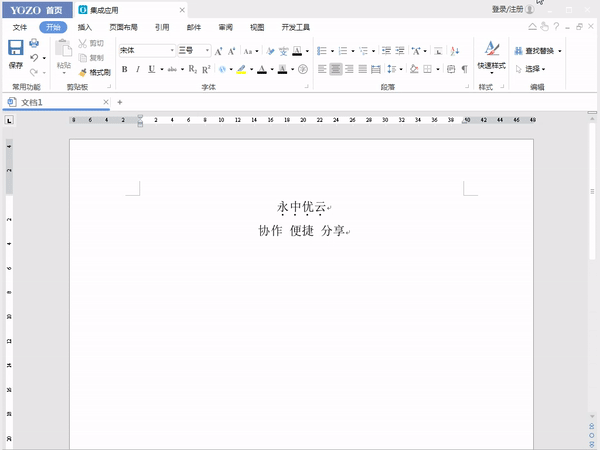
3、删除字体上方着重号:
选中需要在文字下方增添着重号的文字,点击【开始】—【字体】—【拼音】,会弹出“拼音指南”对话框,如图所示:
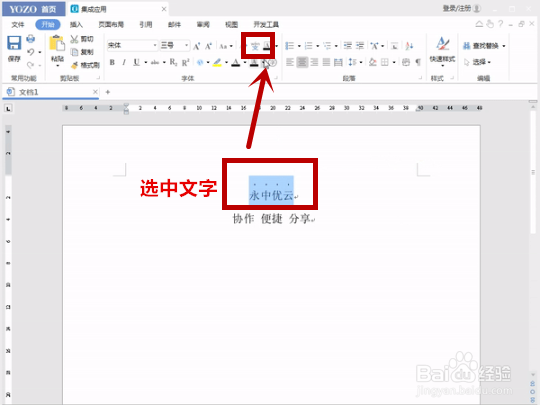
4、在“拼音指南”对话框中点击拼音,然后选择【全部删除】,点击确定,如图所示:
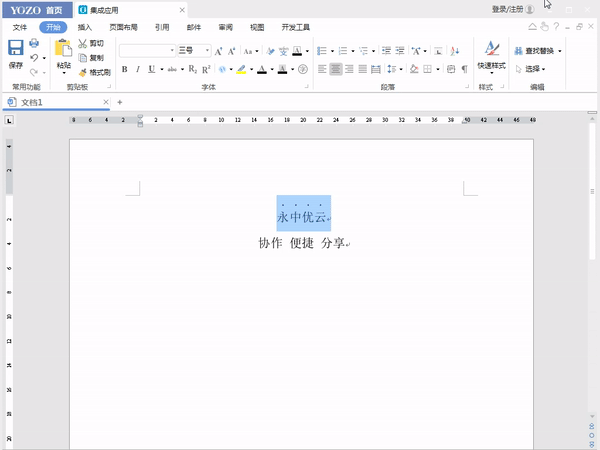
声明:本网站引用、摘录或转载内容仅供网站访问者交流或参考,不代表本站立场,如存在版权或非法内容,请联系站长删除,联系邮箱:site.kefu@qq.com。
阅读量:80
阅读量:81
阅读量:67
阅读量:100
阅读量:191